配置静态分析工具可提升代码质量,具体步骤为:1. 安装扩展和依赖,如 eslint、prettier、stylelint 等;2. 在项目根目录配置规则文件,如 .eslintrc.js、.prettierrc 等,并按需调整规则;3. 设置保存时自动修复问题,通过 vscode 的设置或 .vscode/settings.json 配置格式化工具及自动修复选项;同时需注意扩展冲突、项目级配置优先、忽略特定文件及版本一致性等常见问题。

代码写得顺手不代表质量过关,尤其在团队协作或长期维护的项目中,代码规范和潜在问题更容易影响整体效率。VSCode 本身不自带完整的代码检查功能,但可以通过配置静态分析工具来实现自动检测,比如 ESLint、Prettier、Stylelint 等。下面介绍几种常见配置方法,帮助你提升代码质量。
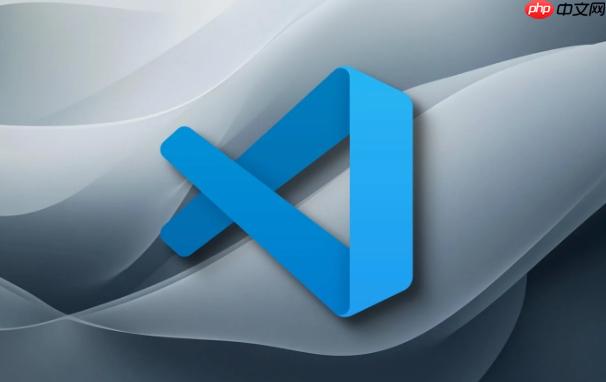
VSCode 的强大之处在于插件生态,要实现代码检查,首先得安装对应的扩展。比如:
安装方法很简单,在 VSCode 左侧点击扩展图标(或快捷键 Ctrl+Shift+X),搜索对应工具的官方插件,点击安装即可。
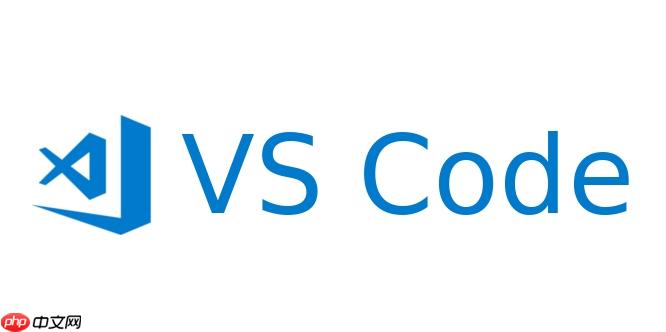
安装完扩展后,别忘了在项目中也安装对应的依赖包。例如使用 ESLint,可以在项目根目录下运行:
npm install eslint --save-dev
有些插件还会提示你是否允许自动修复问题,可以先尝试开启。

安装完扩展和依赖后,下一步是配置规则文件。这些文件通常放在项目根目录下,告诉工具你希望遵循的规范。
例如:
.eslintrc.js 或 .eslintrc.json:ESLint 规则配置.prettierrc:Prettier 格式化规则.stylelintrc:Stylelint 的样式检查规则以 ESLint 为例,一个基础配置可能如下:
{
"env": {
"browser": true,
"es2021": true
},
"extends": ["eslint:recommended"],
"rules": {
"no-console": ["warn"]
}
}这个配置启用了 ESLint 推荐规则,并将 console.log 的提示等级设为 warning。你可以根据团队规范或个人习惯进一步扩展。
如果项目已有规范(比如 Airbnb、Google 的 JS 规范),可以直接引用它们的配置包,省去手动配置的麻烦。
很多人写完代码才发现一堆格式错误,其实可以设置 VSCode 在保存文件时自动修复部分问题。
打开 VSCode 设置(快捷键 Ctrl+,),搜索“format on save”,勾选即可。同时可以设置默认格式化工具,比如指定用 Prettier 或 ESLint 来格式化。
也可以在 .vscode/settings.json 中手动添加配置:
{
"editor.formatOnSave": true,
"eslint.enable": true,
"eslint.run": "onSave",
"eslint.format.enable": true
}这样每次保存文件时,ESLint 会自动运行并尝试修复可以修复的问题,Prettier 也会同步格式化代码。
需要注意的是,并非所有错误都能自动修复,比如语法错误或逻辑问题,这时候需要你手动检查。
.eslintignore、.prettierignore 等文件排除不想检查的文件。基本上就这些。配置静态分析工具虽然一开始有点麻烦,但一旦搭好,能省不少回头改代码的功夫。关键是根据项目需要选好工具,再配好规则,剩下的就交给 VSCode 自动处理了。
以上就是VSCode代码质量检查 配置VSCode静态分析工具方法的详细内容,更多请关注php中文网其它相关文章!

每个人都需要一台速度更快、更稳定的 PC。随着时间的推移,垃圾文件、旧注册表数据和不必要的后台进程会占用资源并降低性能。幸运的是,许多工具可以让 Windows 保持平稳运行。

Copyright 2014-2025 https://www.php.cn/ All Rights Reserved | php.cn | 湘ICP备2023035733号